[iPad Pro/Air 2025] 6 Consejos comprobados: Cómo restaurar iPad sin o con iTunes
 Santiago Hernandez
Santiago Hernandez- Actualizado en 2024-07-23 a ipad
Si tu iPhone se congela y no responde, deberías intentar apagarlo. Si el problema persiste y no puedes apagarlo normalmente, un reinicio forzado o reinicio duro puede solucionar el problema. Reiniciar de manera forzada es un proceso muy rápido y fácil que toma solo unos minutos. Es seguro y no eliminará ninguno de tus datos en el iPad.
En este artículo, discutiremos el proceso paso a paso de cómo Restaurar iPad sin iTunes ni Contraseña en 2024 para que puedas solucionar rápidamente cualquier problema inesperado y volver al rendimiento fluido de tu dispositivo.
- Parte 1. Cómo Restaurar iPad sin Botón 2024
- Parte 2. Cómo Restaurar iPad sin iTunes ni Contraseña [Disponible para iPad Pro/Air 2024]
- Parte 3. Cómo Restaurar iPad Usando iTunes
- Parte 4. Cómo Restaurar iPad Usando Find My iPad
- Parte 5. Cómo Restaurar iPad sin Computadora
- Parte 6. Preguntas Frecuentes sobre Cómo Restaurar iPad
Parte 1. Cómo Restaurar iPad sin Botón 2024
Si tu iPad no responde, un simple reinicio no funcionará. En este caso, deberías intentar un reinicio forzado. Este método es muy útil si el botón de inicio de tu dispositivo no responde. Sigue estos pasos para saber cómo hacer un reinicio forzado en iPad sin usar ningún botón.
Aquí está cómo hacer un reinicio forzado en iPad:
- 1. Primero, abre la función Assistive Touch de tu iPad.
- 2. Haz clic en la opción ‘Reiniciar’ del menú de AssistiveTouch. Esto iniciará el proceso de reinicio forzado de tu iPad.
- 3. Después de eso, tu pantalla mostrará un aviso de confirmación. Para confirmar el reinicio, presiona ‘Reiniciar’ nuevamente.
- 4. Tu iPad ahora comenzará a reiniciarse y tu dispositivo volverá a funcionar correctamente.
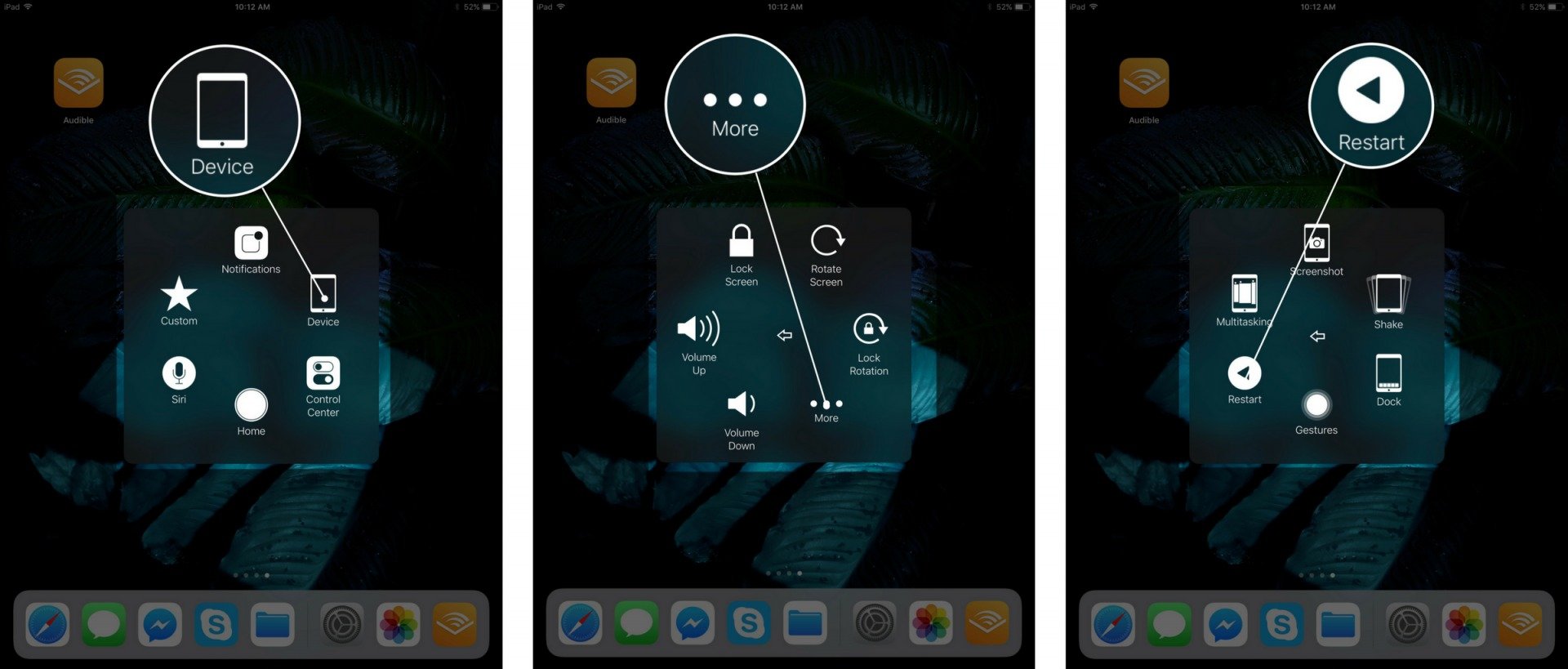
Siguiendo estos sencillos pasos puedes hacer un reinicio forzado en tu iPad sin usar botones físicos.
Parte 2. Cómo Restaurar iPad sin iTunes ni Contraseña [Disponible para iPad Pro/Air 2024]
Cuando tu iPad se vuelve no responsivo y se congela, en tales casos puedes confiar en Ultfone iOS System Repair para reiniciar tu iPad. Este programa puede ayudar a entrar y salir del modo de recuperación sin afectar los datos en el dispositivo iPad cuando se trata de reinicios fallidos. Te permitirá resolver no solo estos problemas, sino también más de 150 otros problemas del sistema iOS, fallos y situaciones de bloqueo sin perder ningún dato.
Características de UltFone iOS System Repair
- Ofrece soluciones para más de 150 problemas con dispositivos iOS.
- Proporciona entrada y salida del modo de recuperación con un solo clic.
- Ofrece la capacidad de restablecer dispositivos iPod Touch, iPad y iPhone sin requerir un código de acceso.
- El software está diseñado para ser compatible con todos los modelos de iOS.
- Aborda más de 200 errores de iTunes, simplificando el proceso de solución de problemas para los usuarios que enfrentan problemas relacionados con la funcionalidad de iTunes.
- UltFone System Repair tiene la capacidad de reparar dispositivos iOS sin causar pérdida de datos.
A continuación, te mostramos cómo hacer un reinicio forzado en un iPad utilizando UltFone iOS System Repair.
Primero, descarga la herramienta a tu PC o Mac y ejecuta el software para comenzar el procedimiento de reinicio del iPad.
- Paso 1 Lanza la aplicación y selecciona "Reset Device" desde el menú en la parte inferior derecha de la pantalla principal.
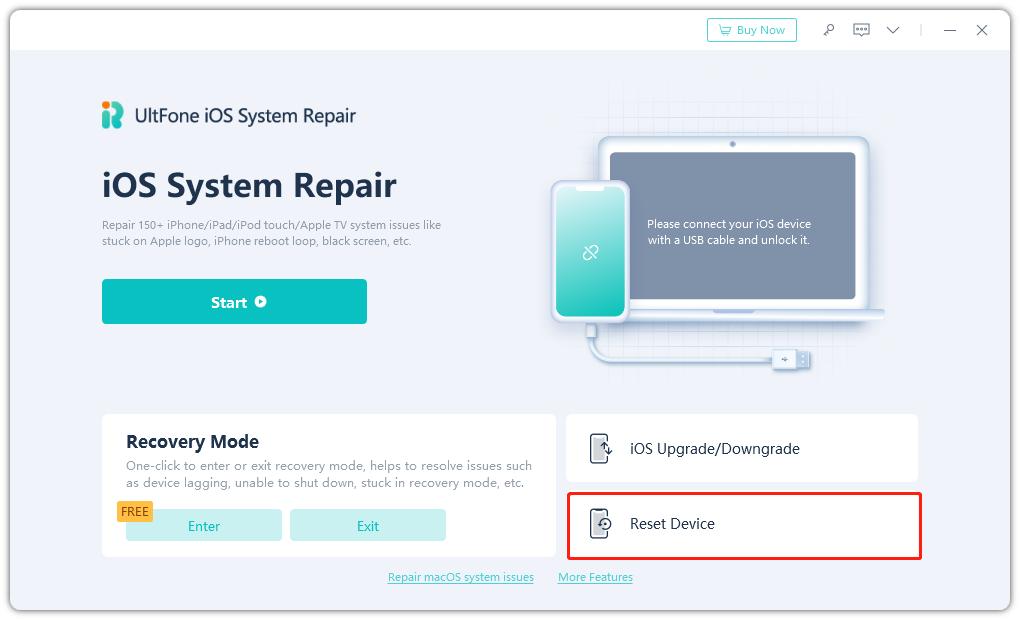
- Paso 2 Aparecerá una nueva pantalla. Elige "Factory Reset" y haz clic en el botón para acceder a la página de descarga del firmware.

- Paso 3 Antes de reiniciar, debes descargar el paquete de firmware adecuado. También es posible importar el paquete de firmware manualmente.
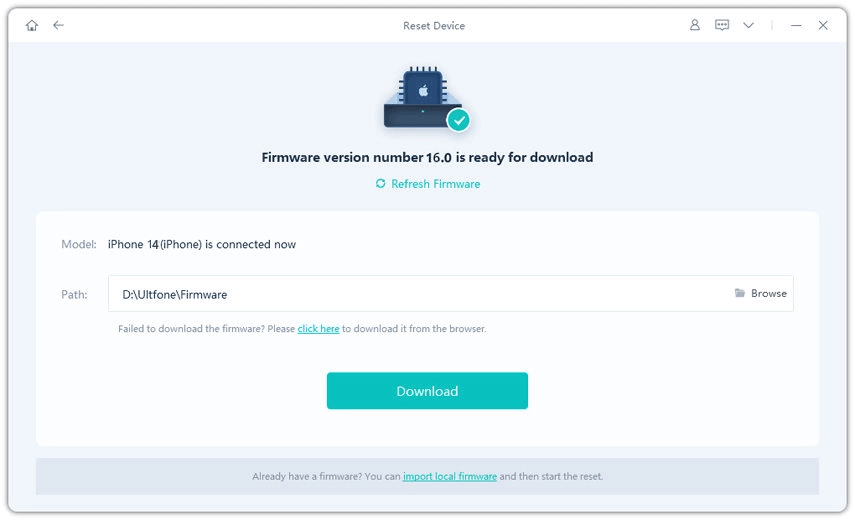
- Paso 4 Después de descargar el paquete de firmware, puedes iniciar el proceso de reinicio del dispositivo. Una vez que haya terminado, configura tu iPad como si fuera nuevo.

Siguiendo estos pasos, sabrás cómo hacer un reinicio forzado en mi iPad sin ninguna contraseña.
Parte 3. Cómo hacer un Hard Reset al iPad 2024 usando iTunes
Para hacer un hard reset a un iPad usando iTunes, conéctalo a una computadora y luego usa iTunes para iniciar el reset. Este método puede ser útil si tu iPad no responde o tiene problemas de software que impiden su funcionamiento normal. Aquí está cómo hacer un hard reset al iPad Air usando iTunes.
Paso 1. Antes de empezar, asegúrate de que tu computadora esté ejecutando la versión más reciente de iTunes. Ahora descárgalo e instálalo.
Paso 2. Usa un cable USB para conectar tu iPad a la computadora. Una vez conectado, iTunes debería iniciarse automáticamente.
Paso 3. Permite que iTunes encuentre tu dispositivo.
Paso 4. En la pestaña Resumen, selecciona "Restaurar iPad".
Paso 5. Ahora, selecciona "Restaurar iPad" para confirmar. Una vez que el proceso se complete, tu iPad se reiniciará como si fuera un dispositivo nuevo.
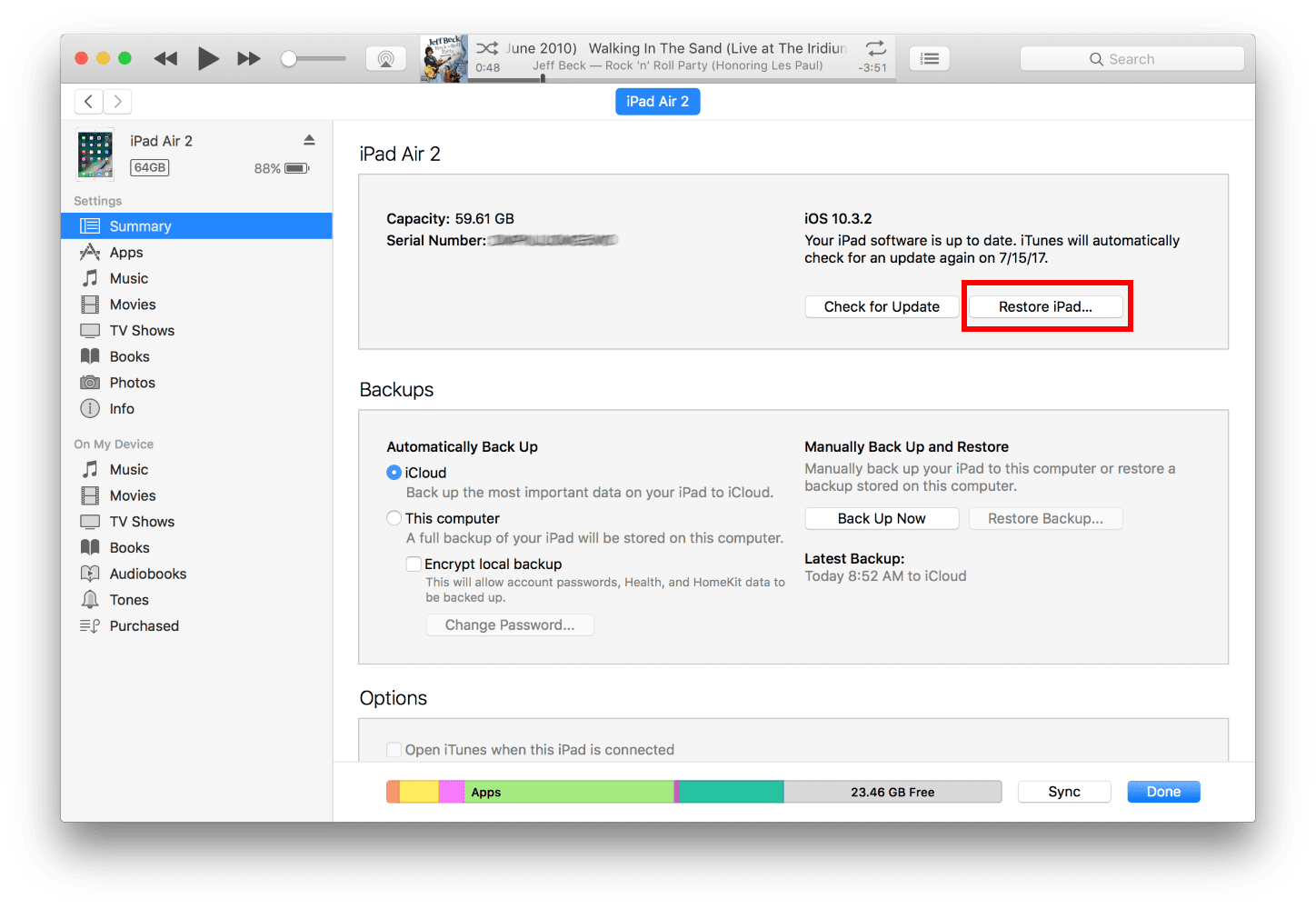
Parte 4. Cómo hacer un Hard Reset al iPad 2024 usando Find My iPad
Si no quieres usar iTunes ni ningún otro software de terceros en tu computadora, puedes hacer un reset de fábrica a un iPad usando Find My iPad. Para usar esta función, asegúrate de haberla habilitado previamente en tu iPad. Luego, sigue los sencillos pasos que se indican a continuación para borrar tu iPad.
Aquí está cómo hacer un hard reset al iPad Pro 2024 usando Find My iPad:
Paso 1. Ve a iCloud.com en tu computadora.
Paso 2. Inicia sesión con el nombre de usuario y la contraseña de Apple que usaste en el iPad bloqueado.
Paso 3. Una vez que hayas iniciado sesión, selecciona "Find iPhone" entre las opciones.
Paso 4. En la parte superior de la pantalla, elige "Todos los dispositivos" y luego selecciona el iPad que quieres resetear de fábrica.
Paso 5. Haz clic en "Borrar" después de seleccionar "Borrar iPad" para resetear tu iPad.
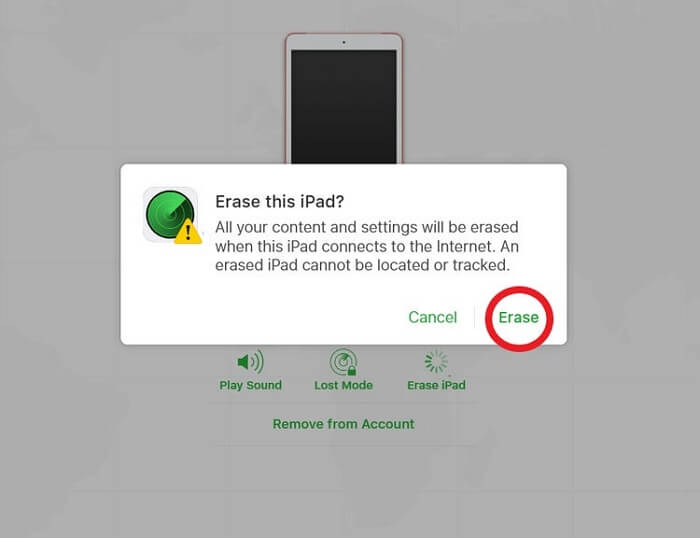
Después de seguir estos pasos, sabrás cómo hacer un hard reset al nuevo iPad.
Parte 5. Cómo hacer un Hard Reset al iPad 2024 sin Computadora
Puedes usar la aplicación Find My para restaurar tu iPad a su configuración de fábrica sin necesidad de una contraseña o computadora. Pero antes de usar esta estrategia, hay algunas cosas que deberás hacer. Asegúrate de tener acceso a un dispositivo iOS adicional que tenga instalada la aplicación Find My. Luego, asegúrate de que la función Find My de tu iPad esté activada y que tu iPad esté conectado a Internet. Sigue estos pasos para saber cómo resetear el iPad sin contraseña de Apple ID y sin computadora.
Paso 1. Abre la aplicación Find My en otro dispositivo iOS.
Paso 2. Selecciona la pestaña de dispositivos y elige tu iPad de la lista.
Paso 3. Desliza hacia abajo y selecciona "Borrar este dispositivo."
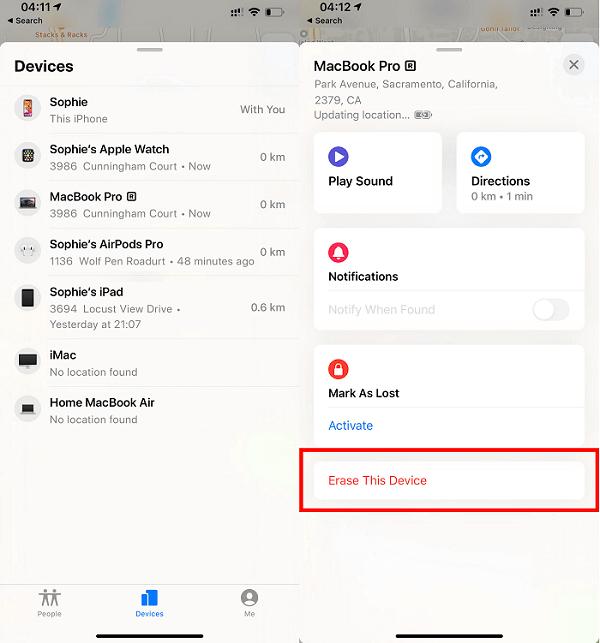
Parte 6. Preguntas Frecuentes sobre Cómo Hacer un Hard Reset al iPad 2024
P1. ¿Qué hago si mi iPad está bloqueado por su propietario anterior?
Si tu iPad está bloqueado por el propietario anterior, tienes algunas opciones. Primero, contacta al propietario y solicita que se elimine el bloqueo a través de iCloud. Si tienes conocimientos técnicos, también puedes usar un bypass de DNS. Si estas opciones fallan o no tienes las credenciales del propietario, considera utilizar herramientas profesionales de desbloqueo de iOS o contactar con el soporte de Apple con la documentación adecuada.
P2. ¿Puedo hacer un jailbreak a mi iPad?
Técnicamente es posible hacer un jailbreak a tu iPad, pero debes saber que esto viola la garantía y no está soportado por Apple. También existe la posibilidad de que dañe tu dispositivo o lo haga funcionar mal. Es importante tener precaución al decidir hacer un jailbreak a un dispositivo.
Conclusión
Es esencial saber cómo hacer un hard reset al iPad si deseas resolver una variedad de problemas rápidamente. Aunque utilizar iTunes o Find My iPad son métodos fiables, UltFone iOS System Repair es un enfoque más completo. Es una herramienta recomendada para los usuarios de iPad que buscan soluciones sin esfuerzo debido a su capacidad para resolver más de 150 problemas del sistema iOS sin borrar datos.


